Comment ajouter une application à l'écran d'accueil d'Android
Publié: 2023-05-13Personne n'aime un écran d'accueil de smartphone encombré. Vous vous sentirez peut-être mieux et plus organisé après avoir réinitialisé l'écran d'accueil de votre téléphone, mais cela signifie également que certaines choses, comme les applications et les widgets que vous utilisez quotidiennement, peuvent être manquantes.
Avez-vous remarqué une application manquante sur votre écran d'accueil Android ? Ne vous inquiétez pas, il existe quelques méthodes simples que vous pouvez utiliser pour ramener une icône d'application sur l'écran d'accueil de votre appareil Android. Suivez notre tutoriel pour savoir comment ajouter une application à votre écran d'accueil Android.
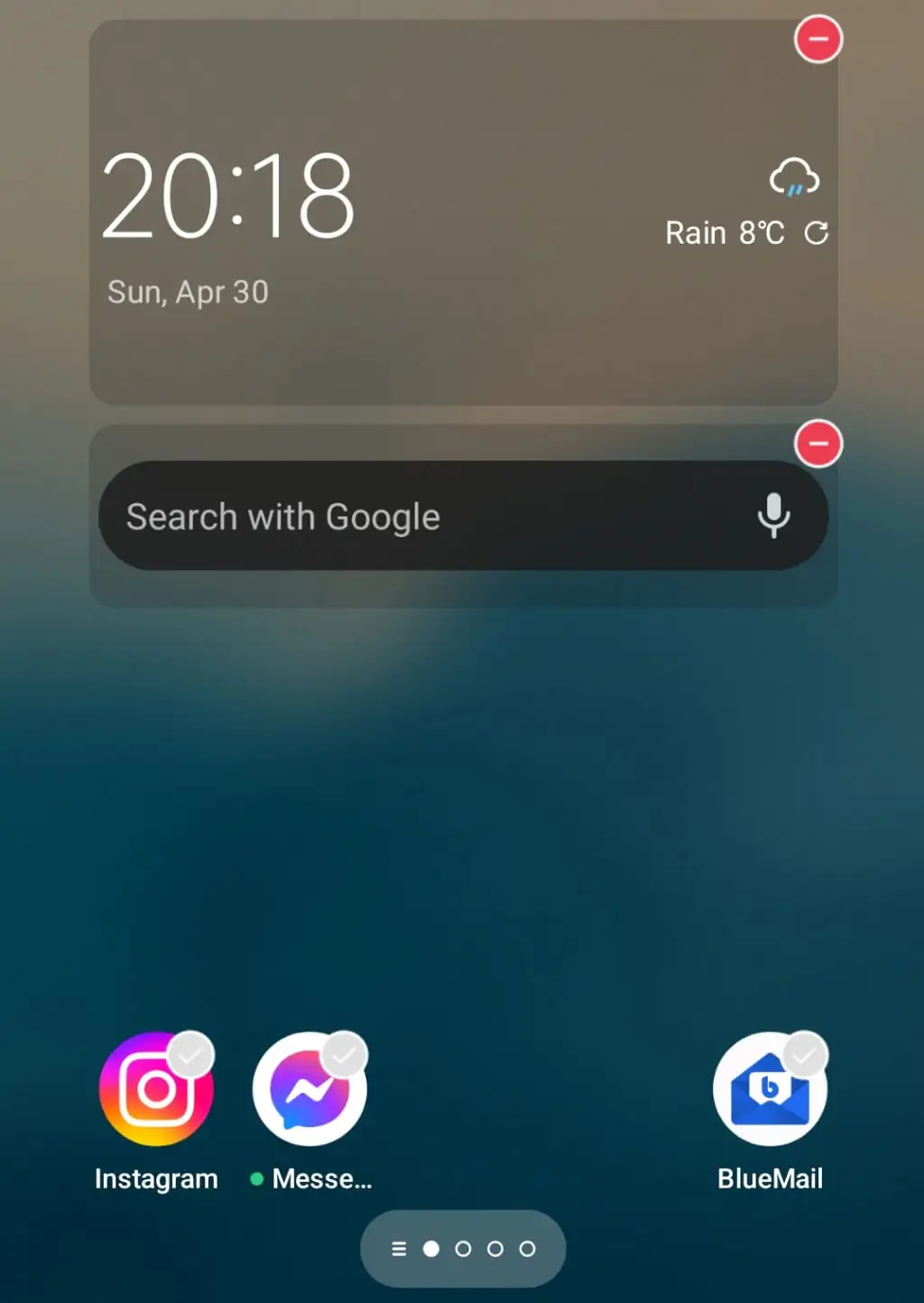
Comment trouver une application manquante sur Android
Si vous avez remarqué un espace vide sur la page de l'écran d'accueil où se trouvait votre application préférée, cela ne signifie pas nécessairement qu'elle a disparu de votre téléphone. L'application que vous recherchez est peut-être masquée. L'un des premiers endroits où vérifier votre application est un dossier sur un écran d'accueil. Vous auriez pu accidentellement faire glisser l'icône de l'application dans le dossier, et maintenant elle s'y cache.
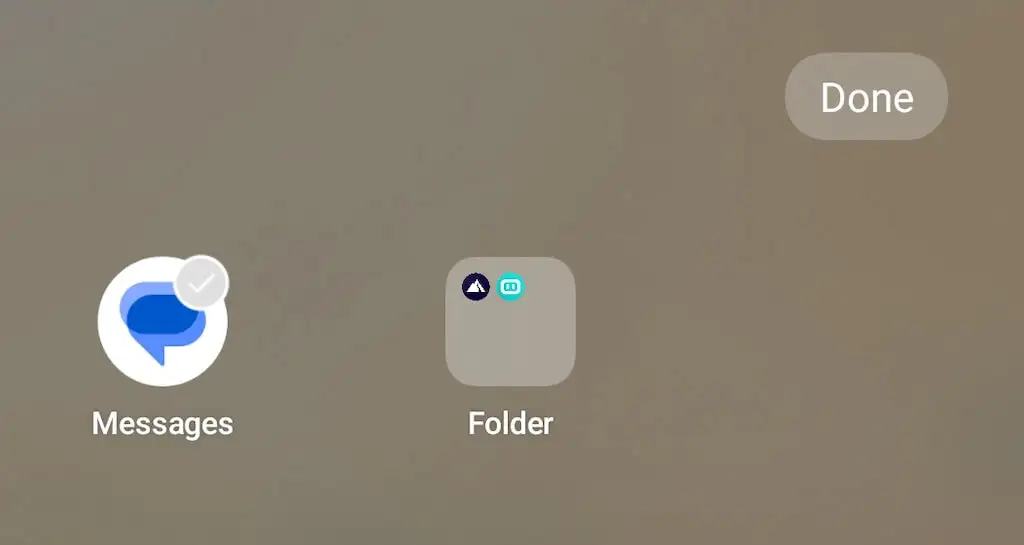
Si vous utilisez des dossiers d'applications et que vous en avez un ou plusieurs sur l'écran de votre téléphone Android, ouvrez-les et recherchez votre application manquante. Si vous le trouvez là, appuyez longuement sur l'application et faites-la glisser en dehors de la bordure du dossier. Relâchez ensuite l'application sur votre écran d'accueil.
Comment ajouter une application à l'écran d'accueil d'Android
Vous avez une application que vous souhaitez ajouter à l'écran d'accueil ? Voici quelques techniques différentes que vous pouvez utiliser pour le faire.
Ajouter une application à partir du tiroir d'applications
Si une application Android est téléchargée sur votre smartphone mais ne s'affiche pas sur votre écran d'accueil, vous pouvez l'ajouter manuellement à l'écran d'accueil de votre téléphone à partir du tiroir d'applications.
Pour rajouter l'une de vos applications installées sur votre écran d'accueil, suivez les étapes ci-dessous.
- Ouvrez votre écran d'accueil Android et balayez l'écran de bas en haut. Cela ouvrira le tiroir d'applications , où vous verrez toutes les applications installées sur votre téléphone Android.
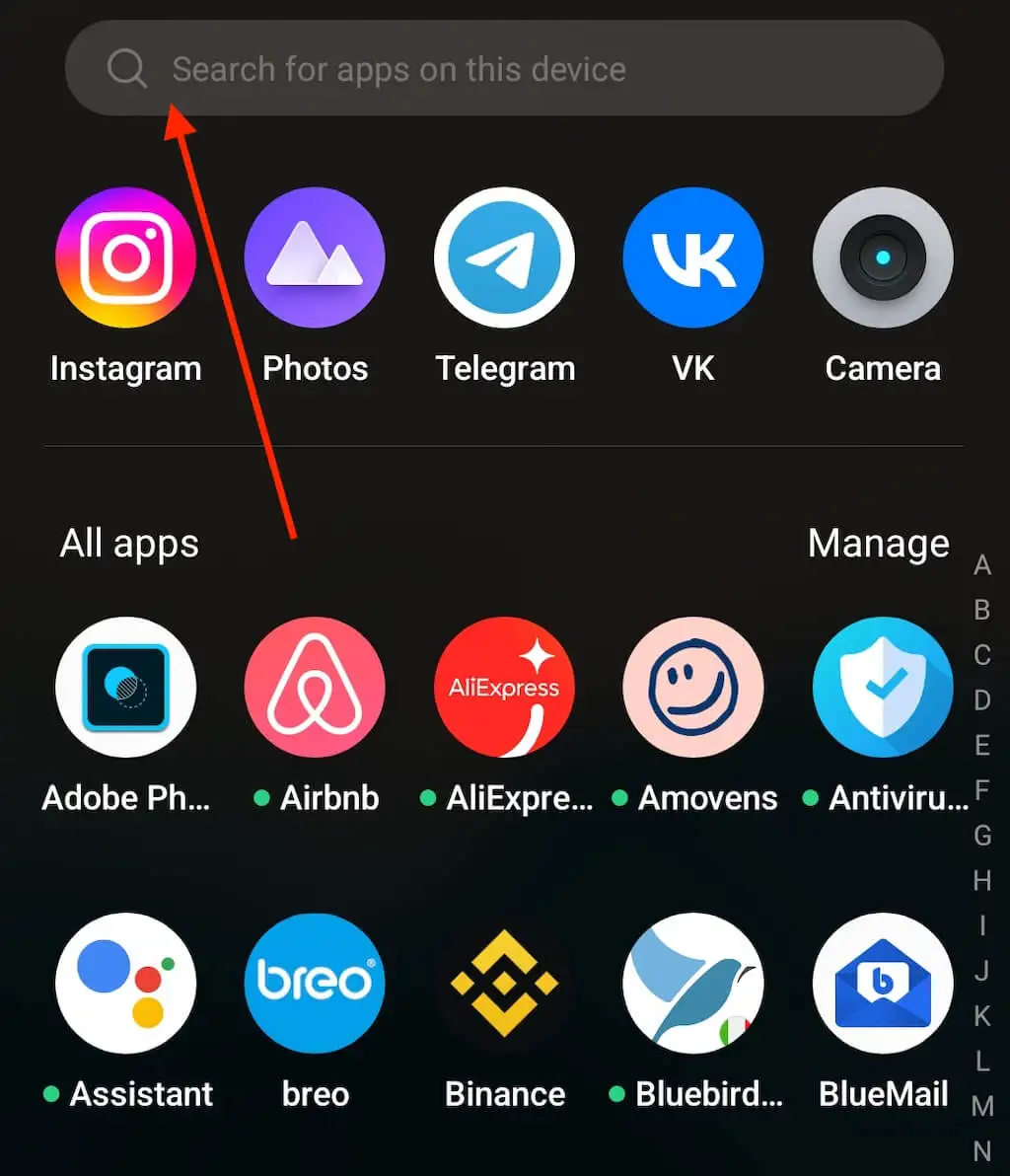
- Recherchez l'application que vous souhaitez ajouter à votre écran d'accueil. Vous pouvez soit faire défiler le tiroir d'applications, soit utiliser la barre de recherche en haut de l'écran pour trouver votre application.
- Sélectionnez et maintenez l'application.
- Vous verrez un menu avec des options. Sélectionnez Ajouter à l'accueil .
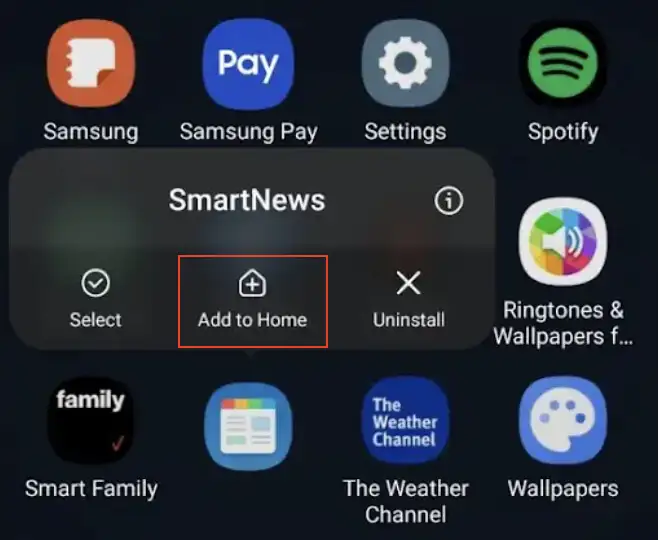
L'icône de l'application devrait maintenant apparaître dans le coin supérieur droit de votre écran d'accueil sur votre appareil Android.
Si vous possédez un téléphone Android qui n'est pas un modèle Pixel ou Samsung Galaxy, les instructions pour ajouter des applications à votre écran d'accueil peuvent différer légèrement. Une fois que vous avez trouvé l'application dans votre tiroir d'applications, appuyez longuement, puis faites glisser et déposez votre application où vous le souhaitez sur l'écran d'accueil.
Sur certains téléphones Android, pour ajouter des applications à votre écran d'accueil, vous devez accéder au tiroir d'applications, ouvrir le menu et suivre le chemin Gérer > Sélectionner > Ajouter .
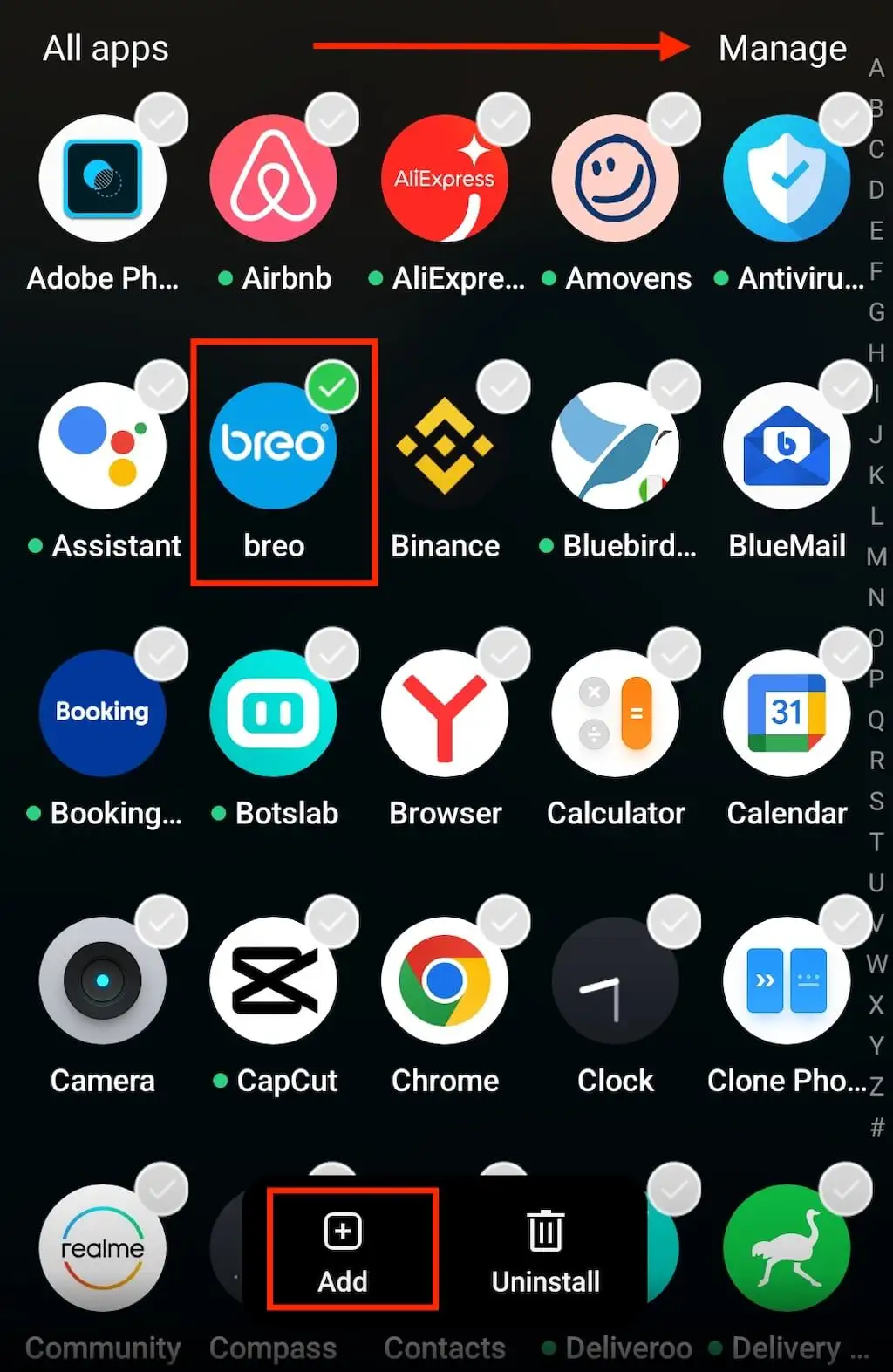
Réactiver une application dans Google Play Store
Certaines applications de votre téléphone peuvent être désactivées. Cela est plus susceptible de se produire si l'application qui vous manque sur votre écran est une application système. Vous ne pouvez pas désinstaller une application système, mais il est possible de les désactiver.
Une application désactivée n'apparaîtra pas sur votre écran d'accueil ou dans votre tiroir d'applications. Vous devrez vous rendre sur le Google Play Store pour réactiver l'application. Pour réactiver une application sur votre Android, suivez les étapes ci-dessous.
- Sur votre appareil Android, ouvrez l'application Google Play Store.
- Dans Play Store, sélectionnez l'icône de votre profil pour ouvrir le menu.
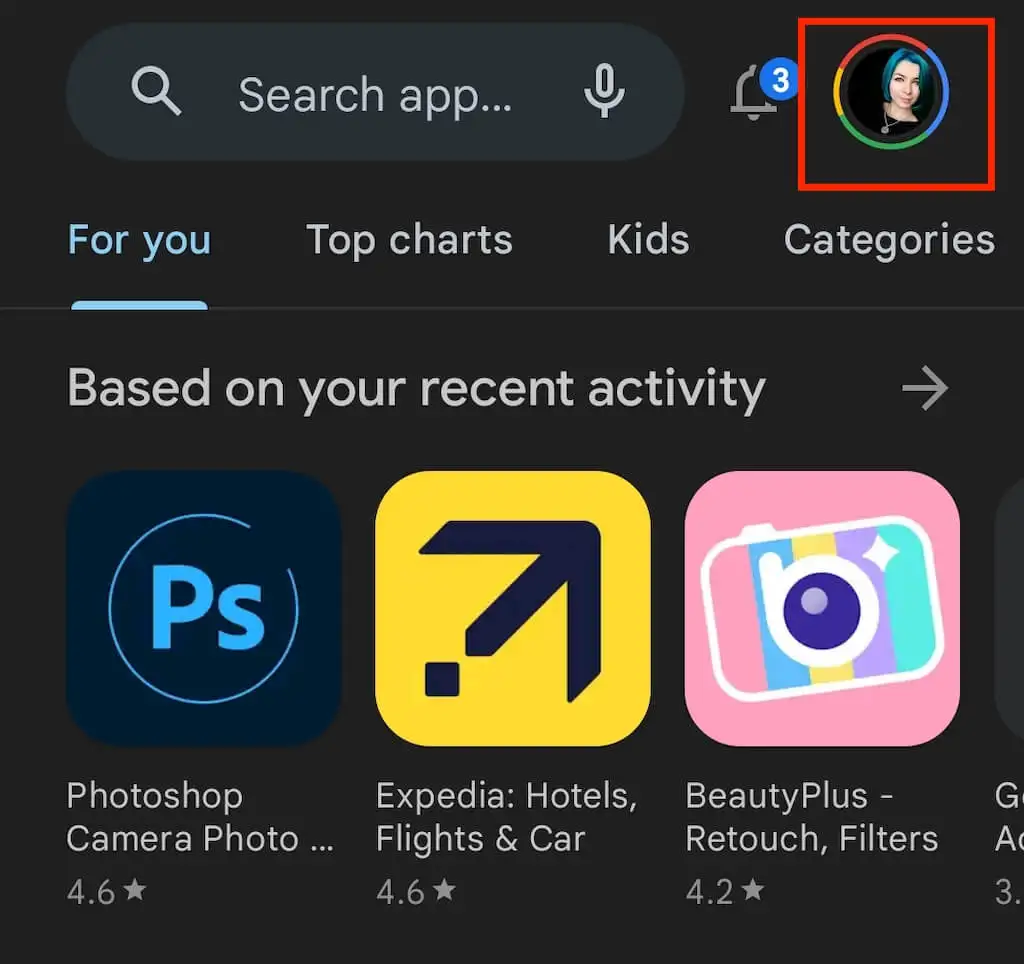
- Dans le menu, sélectionnez Gérer les applications et l'appareil .
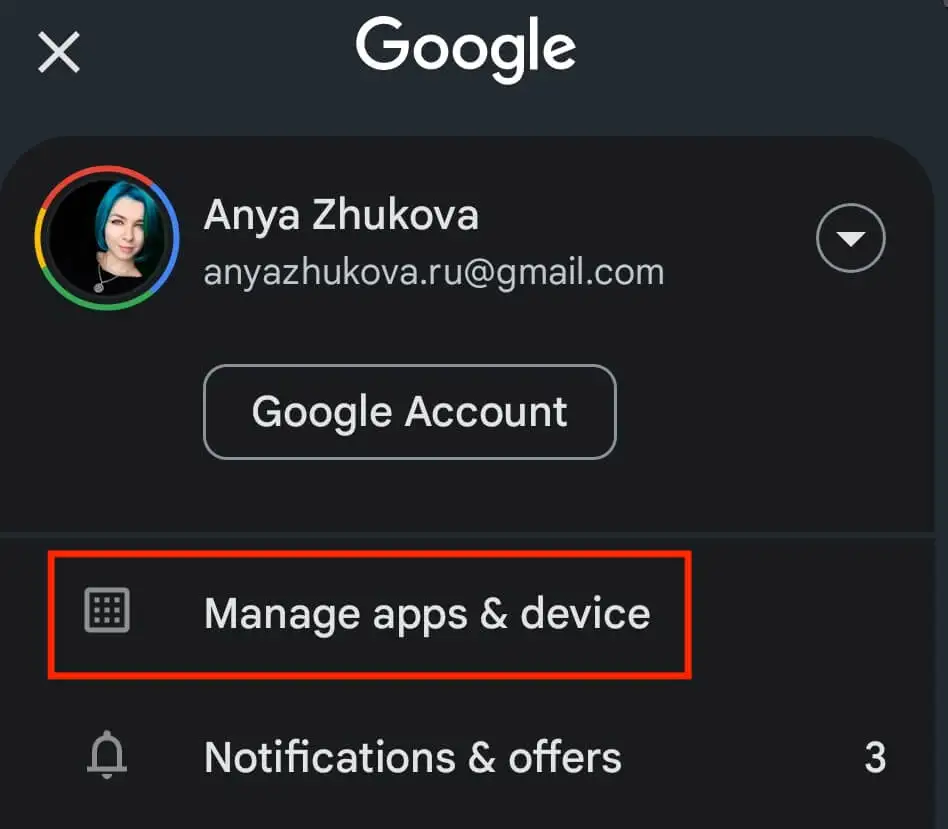
- Ouvrez l'onglet Gérer . Vous y verrez une liste complète de vos applications.
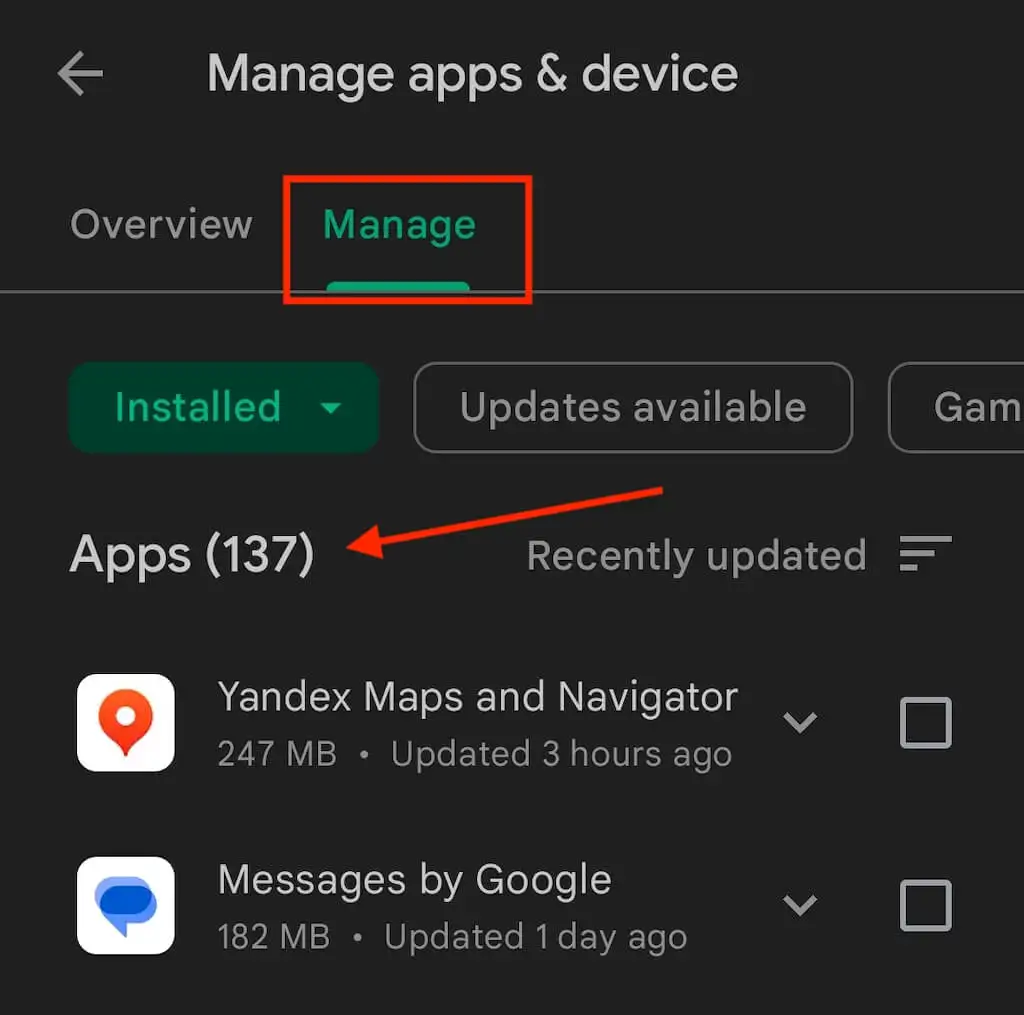
- Sélectionnez l'application que vous devez réactiver.
- Sélectionnez le bouton vert Activer sous le nom de l'application.
L'application devrait maintenant apparaître dans votre tiroir d'applications et vous pouvez utiliser la méthode décrite précédemment pour l'ajouter à votre écran d'accueil.

Afficher les applications masquées
Toutes les applications sur votre Android ne sont pas faciles à trouver, sauf si vous savez exactement où chercher. Certaines applications peuvent être masquées sur l'écran d'accueil et le tiroir d'applications, mais elles sont toujours installées sur votre téléphone.
Pour découvrir des applications cachées sur votre Android, suivez les étapes ci-dessous.
- Sur votre Android, balayez du bas vers le haut de l'écran pour ouvrir le tiroir d'applications.
- Dans le tiroir d'applications, ouvrez le menu à trois points dans le coin supérieur droit de l'écran.
- Sélectionnez Masquer les applications dans la liste des options.
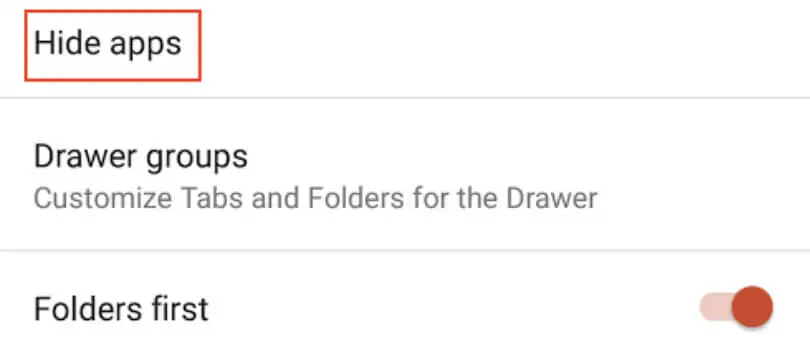
- Si cela vous amène à un écran vide, aucune application n'est masquée sur votre smartphone. Si vous trouvez l'application que vous recherchez dans cette liste, décochez la case à côté pour afficher l'application.
Si vous ne voyez pas l'option Masquer les applications dans le menu du tiroir d'applications, cela peut signifier qu'il n'y a pas d'applications masquées ou que le système d'exploitation de votre téléphone Android ne prend pas en charge cette fonction. Si tel est le cas, vous pouvez trouver vos applications cachées dans les paramètres du téléphone.
Suivez le chemin Paramètres > Applications > Voir toutes les applications sur votre téléphone pour accéder à la liste des applications. S'il s'agit d'une application système que vous recherchez, ouvrez le menu à trois points en haut de l'écran et sélectionnez Afficher le système .
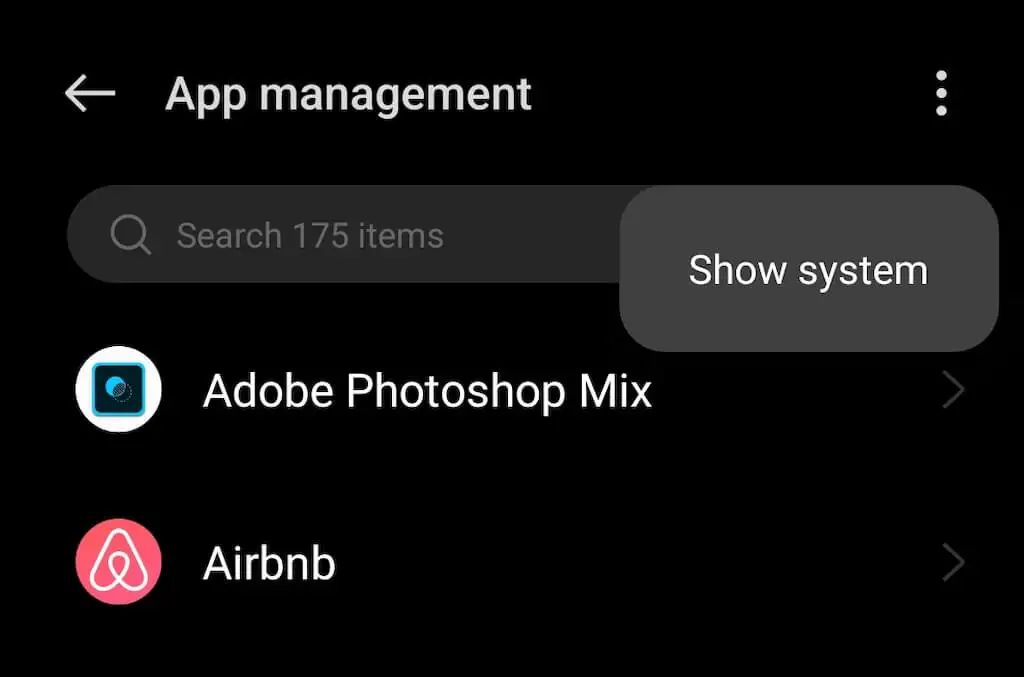
Réinstaller l'application manquante
Supposons que vous ayez trouvé une application dans le tiroir d'applications, mais que vous ne puissiez pas l'ajouter à l'écran d'accueil. La désinstallation et la réinstallation de l'application peuvent résoudre ce problème pour vous. Suivez les étapes ci-dessous pour réinstaller l'application défectueuse.
- Sur votre appareil Android, ouvrez le Google Play Store.
- Sélectionnez l'icône de votre photo de profil pour ouvrir le menu.
- Sélectionnez Gérer les applications et l'appareil .
- Accédez à l'onglet Gérer pour voir la liste complète de vos applications installées.
- Trouvez l'application que vous devez réinstaller sur votre téléphone et sélectionnez-la. Sélectionnez Désinstaller ou l' icône de la corbeille .
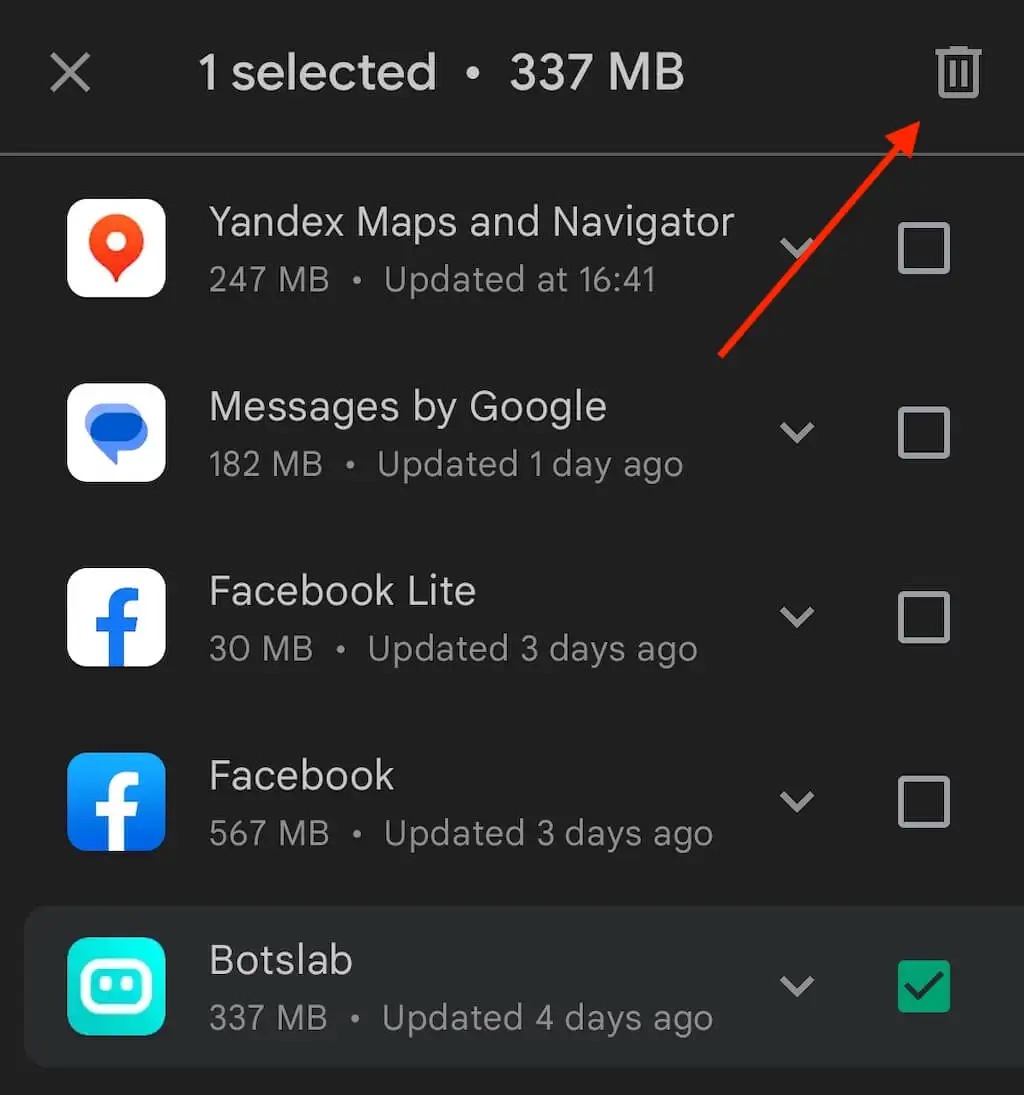
- Une fois l'application supprimée de votre téléphone, recherchez-la dans le Play Store et réinstallez-la sur votre smartphone.
L'application nouvellement installée devrait apparaître automatiquement sur votre écran d'accueil. Si cela ne se produit pas, vous pouvez le faire manuellement via le tiroir d'applications.
Comment supprimer une application de l'écran d'accueil d'Android
Les icônes d'application que vous voyez sur votre écran d'accueil sont en fait des raccourcis pour les applications que vous avez installées sur votre smartphone. Pour supprimer une application de votre écran d'accueil Android, vous devez supprimer l'icône de raccourci de votre écran.
La suppression du raccourci de l'application n'affectera pas l'application elle-même. Vous pourrez toujours trouver l'application en question dans votre tiroir d'applications (Android) ou votre bibliothèque d'applications (iOS).
Pour supprimer un raccourci d'application de votre écran d'accueil Android, appuyez longuement sur l' icône de l'application jusqu'à ce que le menu contextuel s'affiche. Dans le menu, sélectionnez Supprimer .
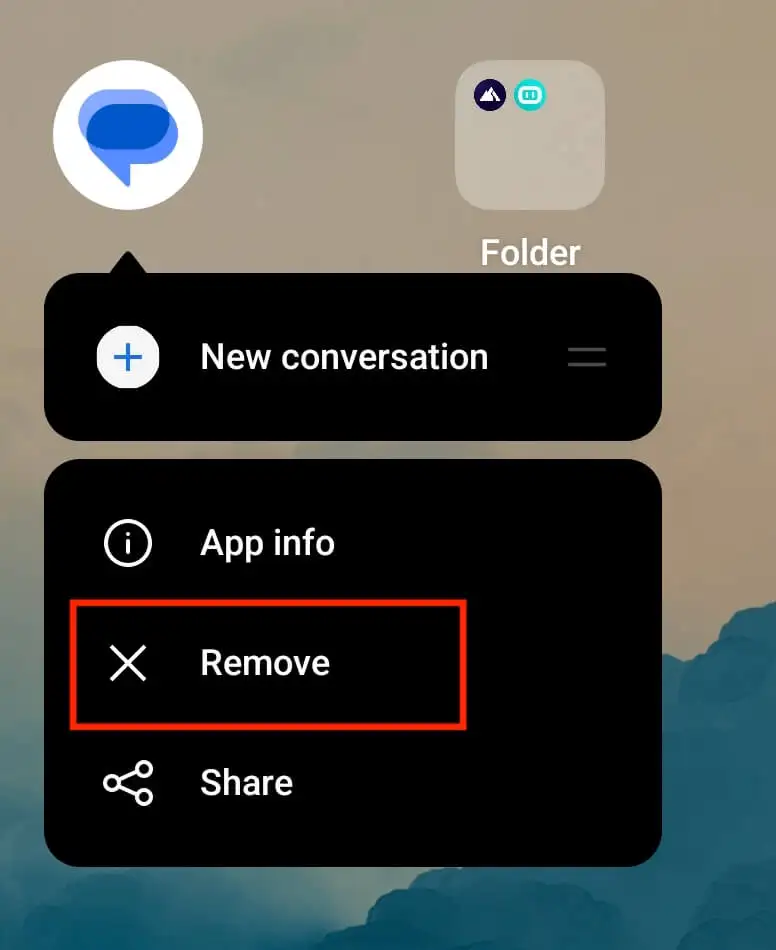
Sur certains téléphones Android (comme Google Pixel), vous devez faire glisser et déposer l'icône de l'application dans la zone Supprimer en haut de l'écran.
Comment créer l'écran d'accueil Android parfait
Les téléphones Android sont réputés pour leurs options de personnalisation infinies, mais vous devez savoir ce que vous faites. Si vous êtes un débutant complet, il existe encore des moyens d'organiser vos applications Android et de personnaliser votre écran d'accueil pour que votre appareil Android réponde mieux à vos besoins. L'une de ces façons consiste à installer un lanceur Android qui fera la majeure partie du travail pour vous et améliorera votre expérience utilisateur Android.
